Селена КомезОбновлено в октябре 09, 2019
«Я - пользователь, перешедший с iPhone 7 на новый iPhone 11. Я хотел бы продолжить со своими старыми чатами в WhatsApp на новом телефоне. Поэтому у меня есть вопрос, есть ли способы передачи сообщений WhatsApp со старого iPhone на новый? Кто-нибудь еще имел дело с этой проблемой? Нэнси Гу
У вас та же проблема, что и у этого приятеля? Когда вы переключаетесь на новое мобильное устройство, старые конверсии автоматически не приходят с вами. К счастью, мы постараемся предоставить вам удобный способ переноса чатов WhatsApp с iPhone на iPhone 7. Надеемся, что переключение будет приятным. Следующее руководство применяется для эффективной передачи данных WhatsApp с iPhone SE / 6S (Plus) / 6 (Plus) / 5S / 5C / 5 / 4S на 11 / XS / XR / X / 8/7.
Восстановить социальное приложение - iOS WhatsApp Transfer является частью iOS Toolkit, который рекомендуется для решения проблемы передачи истории чата WhatsApp между устройствами iOS, вы можете легко перенести сообщения WhatsApp со старого iPhone на новый iPhone 11 / XS / XR / X / 8 / 7,в том числе WhatsApp текст, фото, видео и вложенияБолее того, эта программа поддерживает эффективное резервное копирование и восстановление данных WhatsApp на мобильных телефонах. Экспорт сообщений WhatsApp и вложений сообщений WhatsApp на компьютер и восстановление резервной копии на устройство. Кроме того, с помощью простых шагов можно передавать сообщения WhatsApp на устройства Android.




Часть 1. Передача сообщений WhatsApp между iPhone с помощью iCloud Backup
Шаг 1. Подключите ваш старый iPhone к сети Wi-Fi.
Шаг 2. В iOS 8 или новее нажмите «Настройки»> «iCloud»> «Резервное копирование».
Шаг 3. Нажмите iCloud Backup, чтобы включить его.
Шаг 4. Нажмите Back Up Now. Дождитесь окончания процесса резервного копирования. (Это может занять некоторое время.)
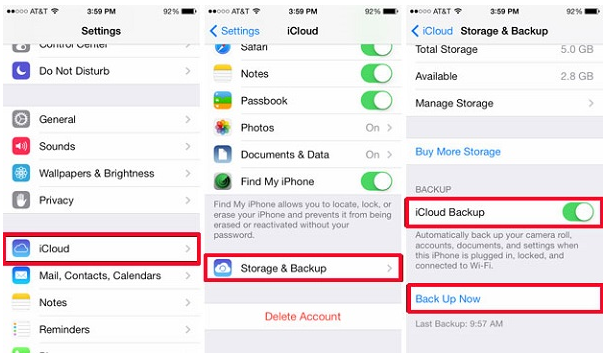
Шаг 5. Убедитесь, что резервное копирование завершено, нажав «Настройки»> «iCloud»> «Хранилище»> «Управление хранилищем». Только что созданная вами резервная копия должна появиться с правильной датой и размером резервной копии.
Шаг 6. Запустите свой iPhone 7 и восстановите его из резервной копии iCloud, которую вы только что создали. После этого ваши сообщения будут доступны в WhatsApp, установленном на целевой iPhone.
Примечание. Если у вас есть данные на новом iPhone, когда вы выберете «Восстановить из резервной копии iCloud» на старом iPhone, вы потеряете существующие данные на новом. Поэтому перед восстановлением целевого iPhone из резервной копии я настоятельно рекомендую вам сначала сделать резервную копию фотографий, музыки, видео, контактов и т. Д. На свой компьютер (Дополнительные советы: Как сделать резервное копирование данных iPhone на компьютер) Однако как перенести историю WhatsApp между iPhone без восстановления? Просто прочитайте пожалуйста.
Часть 2: передача сообщений WhatsApp со старого iPhone на iPhone 7 с помощью iOS WhatsApp Transfer
Шаг 1. Подключите устройство к компьютеру
Чтобы перенести сообщения WhatsApp со старого iPhone на iPhone 7, нажмите «Перенос сообщений WhatsApp» в разделе «Дополнительные инструменты» инструмента iOS WhatsApp Transfer. Затем подключите устройства iOS к компьютеру. Как только программа их обнаружит, вы получите окно следующее.

Передача сообщений WhatsApp с устройства iOS на устройство iOS:

Шаг 2. Передача сообщений WhatsApp между iPhone
Нажмите "Трансфер”, Чтобы начать процесс передачи сообщений WhatsApp. Поскольку процесс передачи здесь удалит существующие сообщения WhatsApp с целевого устройства, вам нужно нажать« Да », чтобы подтвердить это действие, если вы хотите двигаться вперед.

Затем начинается процесс передачи.
Подождите, пока задача передачи сообщений WhatsApp не будет завершена. Во время процесса передачи вам просто нужно поддерживать правильное подключение устройств. Когда вы увидите окно, показанное ниже, вы можете отключить ваше устройство и просмотреть переданные данные на вашем iPhone 7.





Часть 3: Резервное копирование сообщений WhatsApp с iPhone 7 на компьютер
Шаг 1. Подключите iPhone 7 к компьютеру
Чтобы выполнить резервное копирование сообщений WhatsApp с iPhone 7 на компьютер, выберите «Резервное копирование сообщений WhatsApp» в разделе «Дополнительные инструменты» iOS WhatsApp Transfer, инструмент. Получите iPhone 7, подключенный к компьютеру. После этого вы увидите окно программы. следующее.


Шаг 2. Резервное копирование сообщений iPhone 7 WhatsApp на компьютер
Как только ваше устройство обнаружено, вы должны нажать «Резервное копирование», чтобы начать процесс.

Когда начнется резервное копирование, подождите немного. Программа автоматически завершит процесс. Когда вам сообщат, что резервное копирование завершено, вы увидите окно ниже. Здесь вы можете нажать «Просмотр», чтобы проверить файл резервной копии. ,

Шаг 3. Просмотр файла резервной копии и выборочный экспорт данных
Выберите файл резервной копии, который вы хотите просмотреть, если в списке имеется более одного файла резервной копии.

Затем вы увидите все детали. Выберите любой элемент, который вы хотите экспортировать на свой компьютер.





Часть 4: Восстановление сообщений WhatsApp на iPhone 7 из резервных копий
Шаг 1. Подключите iPhone 7 к компьютеру
Чтобы восстановить сообщения WhatsApp на iPhone 7, вам нужно выбрать «Восстановить сообщения WhatsApp на устройстве iOS» в разделе «Дополнительные инструменты» инструмента передачи WhatsApp iOS. Подключите iPhone 7 к компьютеру. После этого вы увидите все свои резервные файлы в списке.


Шаг 2. Восстановите резервное копирование сообщений WhatsApp на iPhone 7.
Вы должны выбрать файл резервной копии и нажать «Далее», чтобы напрямую восстановить его на вашем iPhone 7 следующим образом.

Или вы можете сначала просмотреть файл резервной копии, а затем выборочно выбрать, что вы хотите восстановить на свое устройство, нажав «Восстановить на устройстве».





Связанные статьи:
Как сделать резервную копию, восстановить и передать сообщения WhatsApp на iPhone 7
Как перенести все со старого iPhone на iPhone 7
Как перенести историю чата WhatsApp с iPhone на Samsung Galaxy
Как сделать резервную копию и восстановить контакты, SMS, сообщения WhatsApp на iPhone 7
Комментарии
подскажите: тебе нужно авторизоваться прежде чем вы сможете комментировать.
Еще нет аккаунта. Пожалуйста, нажмите здесь, чтобы зарегистрироваться.

Загрузка...



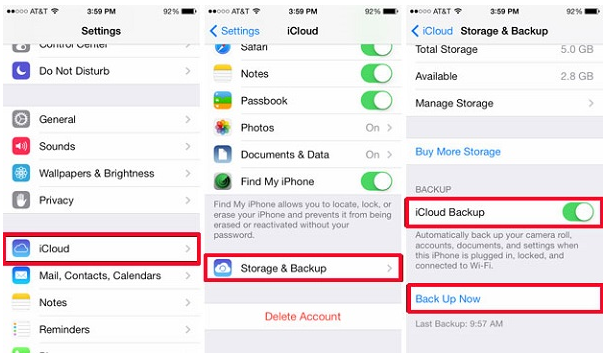




















Комментариев пока нет. Скажите что-то...